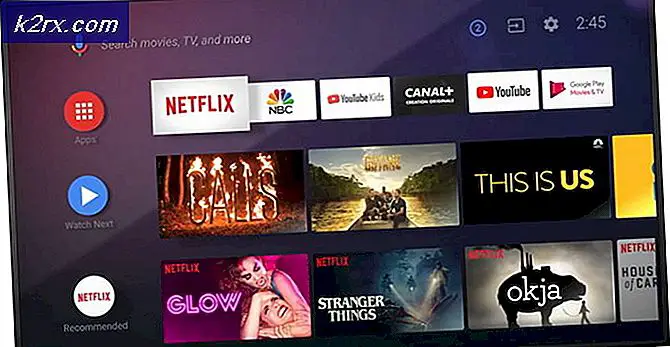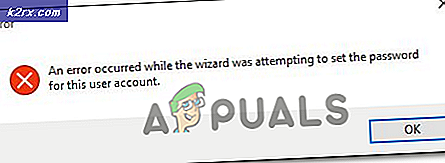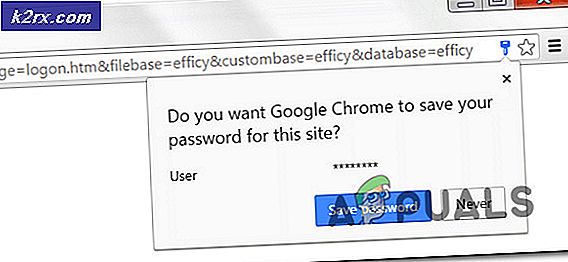So beheben Sie Ihr iPhone 8/8 Plus und iPhone X Ladeprobleme
Während Sie Ihre iDevices im Alltag nutzen, gelangen Millionen winziger Partikel in ihre Ports. Die Ansammlung von Schmutz und Schmutz im Blitzanschluss Ihres iPhone X kann den Kontakt zwischen dem Kabel und dem Ladeanschluss verhindern. Dies gilt auch für all Ihre iDevices mit einem Lightning Port. Wenn kein Kontakt vorhanden ist, wird Ihr Gerät nicht aufgeladen. Klingt einfach richtig? Nun, lasst uns zum nächsten Abschnitt übergehen, wo wir die nicht aufladenden Symptome im Detail untersuchen werden.
Die Symptome des nicht aufladen iPhone
Bei einigen iFolks bedeutet das Szenario "Kein Laden des iPhone" Geräte, die überhaupt nicht geladen werden. Andere berichten, dass ihre Geräte manchmal geladen werden und manchmal nicht . In einigen Situationen zeigen iDevices sogar das Ladesymbol an, während sie wirklich nicht aufladen . Benutzer, die sich mit diesen Problemen befassen, erhalten beim Anschließen immer wieder eine echte Kabelnachricht auf ihren Geräten. Und wenn Sie noch lesen, bin ich mir ziemlich sicher, dass Sie einige der oben genannten Probleme erlebt haben.
Bei der Suche nach einer Lösung für das Ladeproblem wackeln iFolks die Kabel im Blitzanschluss, um die Verbindung herzustellen. Manchmal hilft es, das iDevice und das Kabel in einem bestimmten Winkel zu platzieren. Allerdings sind diese und alle ähnlichen Lösungen, die iPhone-Nutzer praktizieren, nur vorübergehend. Sie können einmal oder zweimal arbeiten, aber definitiv nicht die ganze Zeit.
Deshalb werde ich eine dauerhafte Lösung erklären, die die Ladeprobleme, die Sie mit Ihren iDevices haben, auf lange Sicht beheben wird .
Die Lösungen für das nicht aufladende iPhone
Wenn du wie ich bist und dein iPhone 8 oder iPhone X nicht korrekt lädt, bist du definitiv nicht in der Stimmung, viele Tricks auszuprobieren, bevor du das Ding aus dem Fenster schmeißt. Aus diesem Grund werde ich Sie nicht mit generischen und nicht nützlichen Tipps und Tricks belästigen. Ich werde Ihnen Lösungen vorstellen, die direkt auf den Kern Ihres Problems einwirken .
Der Lightning Port Ihres iDevice ist ziemlich klein. Wenn Sie es mit bloßem Auge betrachten, werden Sie nicht viel mehr als eine dunkle Öffnung bemerken. Allerdings blockieren Dinge und Staub normalerweise unseren Ladeanschluss, ohne dass wir es überhaupt merken. Wenn die Menge an Schmutz in dem Loch ansteigt, werden die Chancen für Nicht-Aufladen-Probleme viel größer.
Zusätzlich verursacht die tägliche Einwirkung von Feuchtigkeit Korrosion an den Kontakten des Ladeanschlusses . Dies ist nicht etwas, was Sie während der normalen Nutzung Ihres iDevice nicht mehr tun können. Alle Luft enthält Feuchtigkeit. Im Laufe der Zeit erzeugt die Feuchtigkeit jedoch eine dünne Korrosionsschicht auf Metalloberflächen. Dazu gehören die Kontakte des Lightning-Ports Ihres iOS-Geräts.
Aber das Beste an dieser ganzen Geschichte ist, dass der Blitzanschluss ziemlich einfach zu reinigen ist . Sie müssen nur den Vorgang sorgfältig durchführen und die richtigen Techniken und Werkzeuge verwenden .
Letzte Aufgabe, bevor Sie den Lightning Port reinigen
Bevor Sie zum Experten für Lightning-Port-Cleaning werden, sollten Sie die folgenden Punkte zu Ihrem Ladezustand beachten.
- Stellen Sie sicher, dass das Ladekabel nicht geknickt, ausgefranst oder durchgekaut ist . Wenn dies der Fall ist, besorgen Sie sich ein neues Kabel und prüfen Sie, ob das Problem weiterhin besteht. Das Beste, was Sie tun können, ist die Verwendung eines originalen Apple Lightning- Kabels anstelle einiger Produkte von Drittanbietern.
- Wenn Sie über Ihren Computer aufladen, erhalten Sie einen Wandadapter und verwenden Sie ihn stattdessen. Überprüfen Sie, ob Ihr iPhone oder ein anderes iOS-Gerät aufgeladen ist. Viele Male fehlt den USB-Anschlüssen an Macs und PCs die nötige Energie, um unsere Geräte richtig aufzuladen.
- Versuchen Sie , den Wandadapter zu wechseln , um festzustellen, ob das Problem in der Ladestation besteht. Sie müssen keine neue kaufen, leihen Sie nur eine von Ihren Familienmitgliedern, Nachbarn oder Freunden aus.
Wenn Sie alle oben genannten Methoden ausprobiert haben und Sie immer noch das gleiche Problem haben, sollten Sie unbedingt weiterlesen. Im nächsten Teil des Artikels erkläre ich das Reinigungsverfahren, das Ihr Problem beheben wird.
So reinigen Sie den Lightning-Port Ihres iPhone
Egal, ob Sie ein älteres iPhone-Modell oder eines der diesjährigen Flaggschiffe von Apple wie iPhone 8 / 8Plus oder iPhone X besitzen, die Faust und die offensichtlichste Sache, die Sie tun müssen, ist es auszuschalten, bevor wir den Reinigungsprozess durchführen .
Korrosionsentfernungsprozess
PRO TIPP: Wenn das Problem bei Ihrem Computer oder Laptop / Notebook auftritt, sollten Sie versuchen, die Reimage Plus Software zu verwenden, die die Repositories durchsuchen und beschädigte und fehlende Dateien ersetzen kann. Dies funktioniert in den meisten Fällen, in denen das Problem aufgrund einer Systembeschädigung auftritt. Sie können Reimage Plus herunterladen, indem Sie hier klicken- Stecken und trennen Sie das Blitzkabel wiederholt 5 bis 10 mal. Das wird die Korrosion aufpolieren.
- Verwenden Sie einen elektrischen Kontaktreiniger . Es entfernt Korrosion, Schmutz und Öl von den Kontakten .
- Sprühen Sie den elektrischen Kontaktreiniger auf eine Q-Spitze .
- Setzen Sie die Q-Spitze vorsichtig in den Ladeanschluss ein .
- Auf den Kabelstecker sprühen .
- Stecken Sie den gereinigten Kabelstecker in den Blitzanschluss und wackeln Sie ihn herum, um den Geräteanschluss zu reinigen.
Hinweis: Sprühen Sie NICHT direkt in den Blitzanschluss des iDevice . Die Substanzen in elektronischen Kontaktreinigern können die in der Nähe befindlichen Teile des Geräts beschädigen . - Stellen Sie sicher, dass Sie alle Kontakte am Gerät sowie am Blitzkabel reinigen .
- Stellen Sie sicher, dass alle Kontakte am Kabel und am Blitzanschluss vor der Verwendung vollständig getrocknet sind . (Lassen Sie das Gerät mindestens 1 Minute, bevor Sie es einschalten)
Schmutz-, Staub- und Schmutzentfernungsprozess
- Kratzen Sie den inneren Bereich des Blitzanschlusses mit einer unbenutzten Make-up- Bürste aus Nylon, einem Zahnstocher aus Kunststoff oder Holz oder etwas Ähnlichem. Dies wird die meisten Ihrer fetten Klumpen von Ablagerungen, Staub und Fusseln entfernen. Die besten Ergebnisse erzielen Sie, wenn Sie einen Holzzahnstocher mit einer scharfen Klinge leicht abrasieren, damit er sehr dünn ist.
- Holen Sie sich eine Taschenlampe und ein Vergrößerungsglas , wenn verfügbar, und überprüfen Sie tief in die Öffnung des Hafens .
- Suchen Sie nach Schmutz, der am Boden und in den Ecken verbacken ist .
- Wenn der Boden und die Ecken noch schmutzig sind, nehmen Sie eine Büroklammer oder ein anderes dünnes und starkes Objekt. Sie können zum Beispiel Zahnsprays oder Interdentalbürsten verwenden .
- Den Schmutz vorsichtig abkratzen und vom Anschluss entfernen .
- Besprühen Sie den Ladeanschluss mit komprimierter Druckluft .
- Holen Sie sich ein Q-Tip, tauchen Sie es in einen Alkohol ein und reinigen Sie das Innere des Ports .
- Legen Sie ein Stück eines Reinigungstuches oder eine chirurgische Gaze über den Port und drücken Sie es mit dem Blitzkabel hinein . Das Wischtuch oder die Gaze fängt den Schmutz und Schmutz ein, der das Innere des Hafens verstopft.
Vergessen Sie nicht , Ihr Telefon für ein oder zwei Minuten zu lassen, damit der Anschluss trocken wird. Dosenluft und Reinigungsalkohol verdunsten für ein paar Sekunden. Das Warten auf eine zusätzliche Minute wird Ihnen jedoch nicht schaden und viele unangenehme Szenarien verhindern.
Nachdem Ihr iDevice vollständig trocken ist, können Sie es einschalten. Stecken Sie nun das Blitzkabel ein und prüfen Sie, ob das Gerät geladen wird.
Läuft Ihr Gerät immer noch nicht?
Wenn Sie die Reinigungsschritte von oben durchgeführt haben und Ihr iDevice immer noch nicht auflädt, sollten Sie erneut überprüfen, ob Ihr Wandadapter und das Blitzkabel ordnungsgemäß funktionieren . Sie können dies mit einem anderen iDevice tun, das Sie von Ihren Familienmitgliedern oder Freunden ausgeliehen haben. Wenn das Kabel und der Wandadapter funktionieren, führen Sie einen Hardware- Reset (Neustart erzwingen) für Ihr iDevice durch.
Halten Sie die Tastenkombination für Ihr iPhone-Modell gedrückt. Wenn Sie wissen möchten, welche Kombination für Ihr Modell geeignet ist, klicken Sie auf den folgenden Link und suchen Sie im Abschnitt https://appuals.com/fix-iphone-dead-wont-turn-on/ There nach dem Abschnitt Neustart erzwingen Sie können die Prozeduren für das Neustarten (Hard Reset) für alle iOS-Geräte finden.
Wenn eine der oben genannten Methoden Ihr Problem nicht behoben hat, wenden Sie sich an den Apple Support. Eine andere Möglichkeit ist, eine DYI-Reparatur in Betracht zu ziehen und den Blitzstecker selbst zu ersetzen.
Fazit
Entdecken Sie, dass Ihre brandneue iPhone X oder iPhone 8 nicht funktionieren, wie sie sollten, ist wirklich frustrierend . In der heutigen Welt sind iDevices und andere Gadgets so ein Teil von uns. Wir benutzen sie wo immer wir hingehen. Sie machen unser Leben reicher, einfacher und hoffentlich besser . Das Einstecken und Laden unserer Geräte ist daher selbstverständlich. Wir denken nie darüber nach, außer wenn wir ein Problem mit dem Aufladen haben.
Wenn Sie feststellen, dass Ihr iPad oder iPhone gerade nicht aufgeladen wird oder ein intermittierendes Ladeverhalten zeigt, verwenden Sie die Tipps von oben und Sie werden Ihr Gerät wieder auf Kurs bringen.
Wenn Sie Ihre iDevices in einem guten Zustand halten möchten, stellen Sie sicher, dass Sie sie von Zeit zu Zeit reinigen . Nehmen Sie Ihre Reinigungswerkzeuge zur Hand und geben Sie Ihrem Ladeanschluss eine schnelle Wartung . Dies sind die Schritte, die verhindern, dass das Ladeproblem in der Zukunft auftritt.
Wenn Ihnen die Verwendung Ihres iDevice einige andere Tipps und Tricks für die Behebung von Ladeproblemen beim iPhone beigebracht hat, können Sie diese gerne mit uns teilen. Der Austausch von Erfahrungen und Wissen treibt die Menschheit voran.
PRO TIPP: Wenn das Problem bei Ihrem Computer oder Laptop / Notebook auftritt, sollten Sie versuchen, die Reimage Plus Software zu verwenden, die die Repositories durchsuchen und beschädigte und fehlende Dateien ersetzen kann. Dies funktioniert in den meisten Fällen, in denen das Problem aufgrund einer Systembeschädigung auftritt. Sie können Reimage Plus herunterladen, indem Sie hier klicken